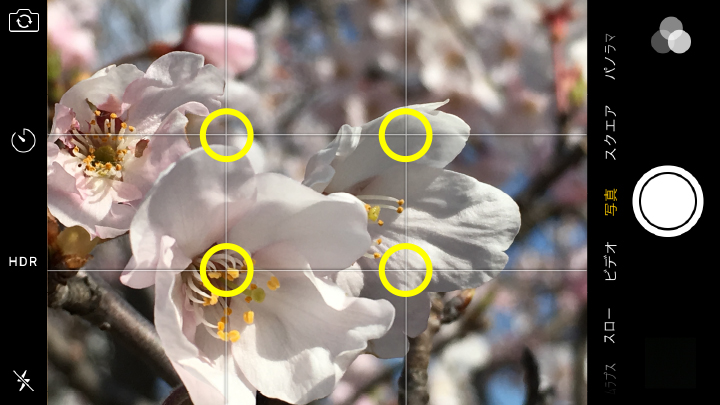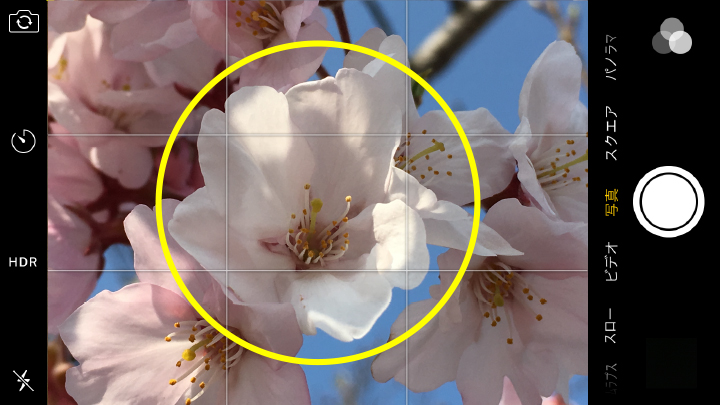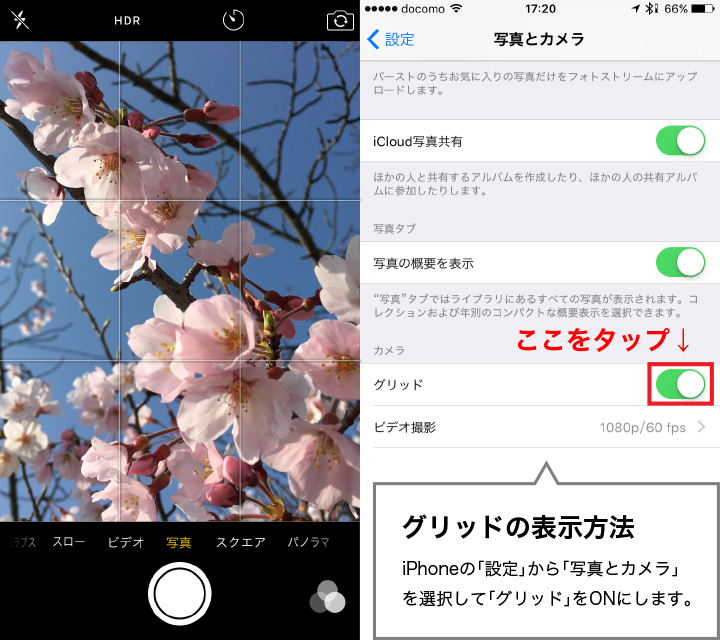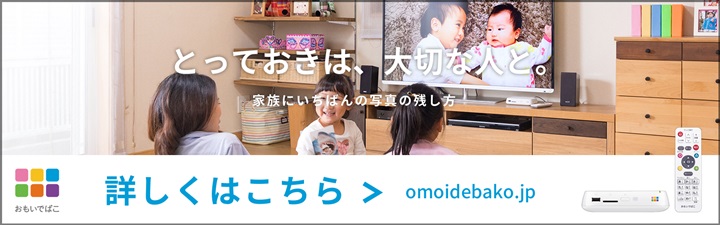冬の寒さも落ち着き、開花宣言もされていよいよお花見の季節。iPhoneでサッと撮っても意外にキレイに撮れてしまう桜の花。ちょっとしたポイントに気を付けると、さらにキレイな写真を残せます、iPhoneでも背景をぼかした雰囲気のある写真を撮る方法もご紹介します。
背景に余分なものを写さない
一つ目のポイントは、背景の選び方。できるだけ建物や電線などを入れずに青い空だけが写るような角度で撮影するだけで、パッと見の印象がかなり良くなります。空の効果は絶大です(笑)まずは、小さめで全体的に光の当たっている桜の木を探してみましょう。小さめで孤立した木は、影ができにくいので、キレイに撮れるポイントが多いです。木の回りをぐるっと回りながら、人工物が写らないない場所を探してみましょう。また、下から見上げるように撮影すると余分なものが写りにくいです。
こちらの写真は、上の写真を少し高い位置(被写体に対して水平の位置)から撮影したものですが、車や家の屋根などが写ると、せっかくの桜も台無しになってしまいますね、という例です。
メインの被写体をできるだけアップに
iPhone 6や6sのカメラは被写体から約5cmの距離まで近づいて撮影できます。メインの被写体に近づきながら、ピントが合わなくなったところからちょっと下がって撮影します。被写体にピントが合った状態でシャッターを切れば、桜の花のアップがメインで背景もボケていい感じの写真に仕上がります。
こちらの写真は、上の写真をあまり近づかずに撮影したものですが、確かに桜なんですがなんだかぱっとしないね、という例です。
ちなみに、ズームを使ってもアップで撮れますが、背景の写る範囲が狭くなってしまい、背景がごちゃごちゃして見えます。できるだけ、カメラを近づけて撮れる花を被写体に選びましょう。
「HDR」と「明るさ調整」で桜の色をキレイに撮れる
といっても、お花見の会場の桜と言えば、大きな木が所狭しと立ち並び、上の方の枝が光を遮っていることが多いのが現実。そういう場合、撮影にピッタリの花は光が当たらず暗くなってしまいがち…。また、若干下向きに咲いている花が多いので、下から撮るとどうしても花が暗く写ってしまう…。そんな時は「HDR」と「明るさ調整」を使っうとキレイに撮れます。
①「HDR」をONにする
カメラアプリを起動したら横位置の場合は画面左側、縦位置の場合は画面上部の黒い帯にある「HDR」をタップします。タップすると「自動」「オン」「オフ」が表示されるので「オン」をタップします。
②被写体を選んで明るさを調整する
次に、被写体になる花を選んで、画面の花の部分をタップします。タップすると黄色い四角枠とその右側に太陽アイコンが表示されます。太陽アイコン付近をタップしてそのまま画面上で指を上にスライドさせると、明るくなります。
「HDR」がオンになっていれば、下の写真のように明るすぎても自動で調整してくれます。
構図を覚えるとよりキレイに撮れる
◎3分割構図
3分割構図では画面上のグリッドが交差する4つの点のいずれかに被写体の中心を配置する構図です。比較的バランスのいい写真に仕上がりやすく、花に限らずとても使いやすい構図です。
◎対角線構図
対角線構図は画面の四隅の対角線上に被写体を配置する構図です。奥行きや広がり感を演出できる構図で、枝のある桜の花の場合、比較的使いやすい構図です。
◎日の丸構図
日の丸構図は、ずばり日本の国旗と同じで、画面の真ん中に被写体を大きく配置する構図です。単調な写真になりやすいですが、被写体のインパクトを強調したい場合や、Instagramなどスクエアで撮影する場合に向いている構図です。
グリッドの表示方法
下の写真のようにグリッドを表示して、いろいろな構図を試してみてください。
少しずつずらして何枚か撮影して、一番いいものを選びましょう。
ちょっとしたコツで、桜のいろんな表情を撮れるはずです。
桜の写真をたくさん撮ったiPhoneを、酔っぱらって失くさないようにご注意ください(笑)。
▼iPhoneの容量不足も写真の悩みも解消する、とっておきの写真の保存方法。
▼デジタルフォト・アルバム「おもいでばこ」